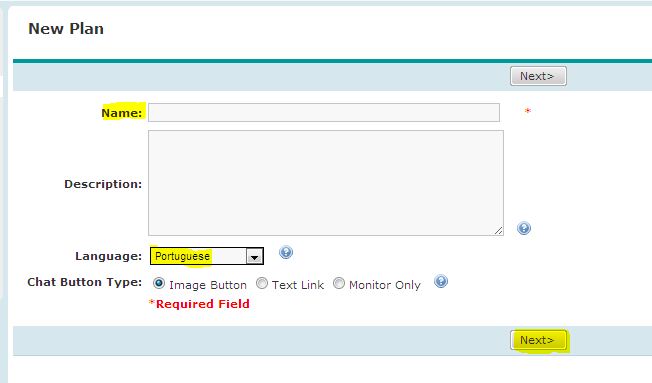Chat
De Melhor Loja Web
Criando uma conta
![]() Primeiro é preciso criar uma conta através da página:
Primeiro é preciso criar uma conta através da página:
https://hosted.comm100.com/admin/siteregister.aspx?apptype=1&language=0
Preencha todos os dados, e em seguida confirme seu cadastro.
Você receberá em seu e-mail cadastrado, o ID, e-mail, e senha para administração do Chat.
Configurações gerais
![]() Agora é preciso definir várias configurações:
Agora é preciso definir várias configurações:
Após o cadastro você receberá seus dados de acesso em seu e-mail, feito isso é preciso que você efetue o LOGIN no site, e logo em seguida no lado esquerdo da página vá na opção de "Chat & Monitor", como segue a imagem:
Efetue o LOGIN, e essa será a página que você ficará aberto para conversar com seus clientes.
Agora vamos dar continuidade à configuração.
- O próximo passo ainda no lado esquerdo da página vá na opção "Website Integration" e logo em seguida na opção de "New", como segue a imagem:
- Na próxima tela você irá escolher o nome que deseja para o chat, junto da linguagem como segue a imagem:
- No próximo passo você irá selecionar a posição que você deseja que fique a imagem do CHAT em sua loja. Selecionado é só ir para o próximo passo.</br>
- O próximo passo são algumas informações necessárias para os clientes, sugerimos que deixe as informações todas assinaladas como segue a imagem:
- A próxima página é a posição que você deseja que fique o chat em sua loja.
- O próximo passo é para você selecionar a mensagem de inicio em seu chat e também você tem a opção de habilitar ou desabilitar alguns campos necessários para que o cliente preencha antes da conversa.</br>
- O próximo passo é a opção de mensagem offline que o cliente pode deixar para você receber.</br>
- A próxima página a informação não é necessária, só basta dar um próximo passo.</br>
- Na seguinte página você deixará a primeira opção assinalada.</br>
- A última página não precisa selecionar nada, apenas deixar como está e finalizar!